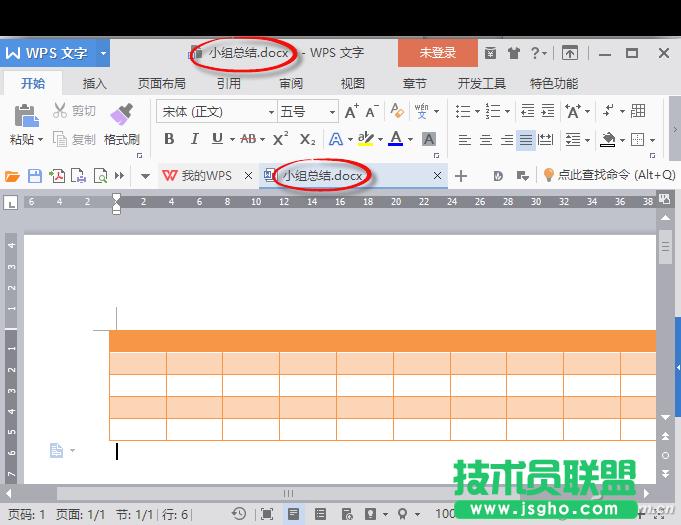WPS演示中幻灯片的放映方式
发布时间:2022-06-06 文章来源:xp下载站 浏览:
|
办公软件是指可以进行文字处理、表格制作、幻灯片制作、图形图像处理、简单数据库的处理等方面工作的软件。目前办公软件朝着操作简单化,功能细化等方向发展。办公软件的应用范围很广,大到社会统计,小到会议记录,数字化的办公,离不开办公软件的鼎力协助。另外,政府用的电子政务,税务用的税务系统,企业用的协同办公软件,这些都属于办公软件。 制作完成演示文稿,接下来就要用幻灯片的形式来播放,而在播放幻灯片是,可以根据不同需求选择不同的放映方式。小编下面就为大家介绍下如何使用WPS演示中的“设置幻灯片放映”的功能。 首先使用wps演示打开你的幻灯片,在菜单栏“幻灯片放映”中点击“设置幻灯片放映”按钮,如下图所示:
幻灯片放映 打开“设置放映方式”对话框,我们可以对幻灯片进行这种放映类型的修改; 在放映类型分为两种,“演讲者放映”是演讲者看到的内容和观众是不同的,演讲者常会在ppt中添加一些备注,以便在演讲时进行查看,当然这些备注观众是无法观看的,这时就选择“演讲者放映”;而“在展台浏览”就是演讲者播放的内容和观众看到的内容是一致的。 在放映选项中的“循环放映”,就表示放映幻灯片时不会停止,将会不停的播放。 放映幻灯片选项中,我们可以自定义选择需要播放那几张幻灯片。 换片方式主要分为两种:手动表示切换幻灯片时需要点击鼠标进行切换,而你已经设置过排练时间,那就可以进行自动切换。 以上就是WPS演示中幻灯片放映的设置。大家可以对幻灯片的放映进行循环播放,计时播放,点击播放等形式设置。当然播放形式还是要根据演讲者的要求进行调和。希望以上的内容对你有所帮助。 硬件是实在的,有模有样的。软件是程序性的。是一系列的指令。有了软件,硬件才会实现更丰富的功能。 |
相关文章
上一篇:文档忘存哪儿如何找?
本类教程排行
系统热门教程
本热门系统总排行